<Spica> Streaming Changer 日本語マニュアル
Streaming Player HUDへの音楽URL送信機です。
ReciveURLモードはその場の装着されている全てのStreaming Player HUDと、全てのStreaming Player HUD Minimal へ一斉にURLが送信されます。
分からない点がありましたら Nozo erin まで気軽にIM、またはノートカードでご質問ください。
■設定
1、オブジェクトの中のsettingというノートカードを開きます。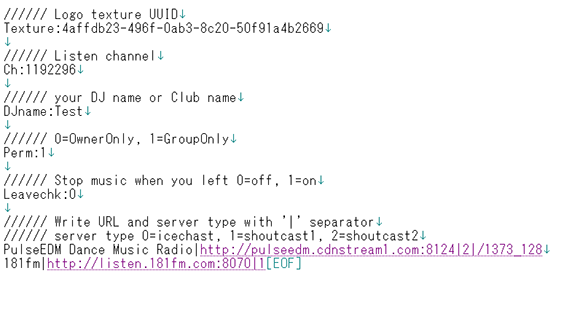 頭に////が付いてない行が使用される設定です。
頭に////が付いてない行が使用される設定です。
Logo textureからLeavechkまでは:(コロン)よりも左の文字は必ず必要です。
: より右側に書いてください。URLの項目は先頭から設定を書いてください。
Logo Texture UUID => オブジェクトの看板部分のテクスのUUIDを書いてください。
何も書かないとロゴ部分は無地になります。
Listen channel => PlayerHUD側との通信に使うチャンネル番号です。好きな番号をお書きください。
DJ name or Club name => DJ名または店の名前を書いてください。フローティングテキストで使用します。
Perm => 送信系の操作ができる人の設定です。0ならオーナーのみ、1ならグループメンバーだけが可能になります。
それ以外の人がタッチした場合はURLの再送信とDEMO HUDの受け取りメニューが出ます。
Leavechk => PlayerHUDを装着し、音楽を聴いている人(お客さん)がテレポート等でその場からいなくなった場合の設定です。
0なら他の場所へ移動しても再生されたままになります。1なら移動すると、その人のHUDでの再生が止まりURLの記憶も消去されます。
URL => プリセットURLを最大99個までスクリプトのメモリが許す限り好きなだけ書けます。
ここで書いておいたURLはいちいちURLの入力をせずともメニューのLoadボタンから好きな番号で選ぶとHUDへそのURLが送信できます。
書き方は 配信名|URL|server type|マウントポイント で、「|」文字で区切って一つのURLにつき1行で書いてください。
server typeは icecastなら0、shoutcastなら1で書いてください。
マウントポイントは以下の例では /1373_128 の部分が該当します。
shoutcast1の場合MountPointが無い為、server type まででOKです。
例1)icecast2の場合
PulseEDM Dance Music Radio|http://pulseedm.cdnstream1.com:8124|2|/1373_128
例2)shoutcastの場合
181fm|http://listen.181fm.com:8070|1
2、すべて書いたら保存をしてください。
■メニュー説明 (オーナーまたは許可されたメンバーがタッチした場合)
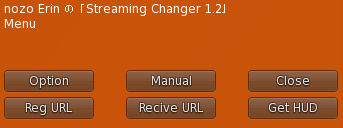
Send URL => PlayerHUDへのURL送信メニューが開きます。
Recive URL => DJさんがSend URLで皆に送信した後に会場に訪れた人、途中で落ちてINしなおした人等で再度URLを受信したい場合のボタンです。
Get HUD => タッチした人へ、この Streaming Changer 専用のPlayerHUDが配送されます。
Option => UpdateやColorチェンジのメニューが表示されます。
Manual => このブログへのリンクです。
■メニュー説明 (一般の人がタッチした場合)
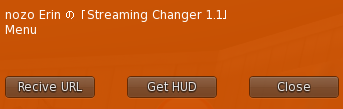
Recive URL => DJさんがSend URLで皆に送信した後に会場に訪れた人、途中で落ちてINしなおした人等で再度URLを受信したい場合のボタンです。
Player HUDを装着してからこの操作をしてください。
Get HUD => タッチした人へ、この Streaming Changer 専用のPlayer HUD DEMOが配送されます。
Player HUD DEMOをまだ持ってない人はこのボタンからHUDを受け取って、装着してから Recive URLボタンを押すことで音楽が再生されます。
■Send URLメニュー説明
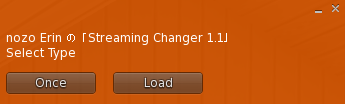
Once => 一時的にダイアログBOXから入力されたURLをPlayerHUDへ送信する機能です。
(スクリプトのリセットや Streaming Changer のREZ、OnceでURLを上書き入力すると直前まで覚えていたURLは消去されます)
Load => 予めノートカードに書かれたURLのリストが出るので、その中から選んでPlayerHUDへ送信できます。
■Once (一時的なURL)でのURL送信の方法
Once ボタンを押すと、配信名の入力が出ます。
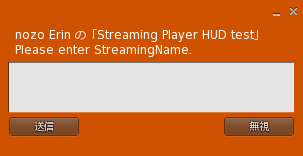
配信名を入力するとServer Typeの選択が出ます。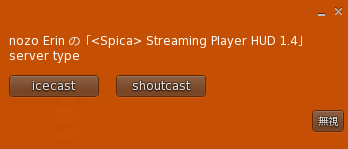
Server Typeを選択すると、マウントポイントの入力BOXが出ます。
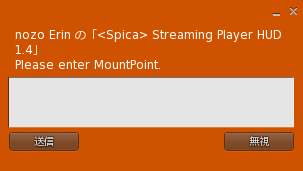
icecastの場合はマウントポイント
を、サーバータイプに合わせてどちらか入力してください。
※ shoucast の場合はこの入力は出ません。そのままURL入力が出ます。
URLの入力BOXが出ますから配信URLを入力するなり、貼り付ける等をして送信ボタンを押してください。
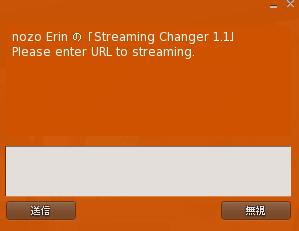
この作業の後にお客さんがRecive URLを押した場合もここで設定した情報がHUDへ送信されます。
■Load からのURL送信方法
Send URLボタンを押した後に Load ボタンを押すと以下の用にノートカードに書いた配信URLのリストが出ます。
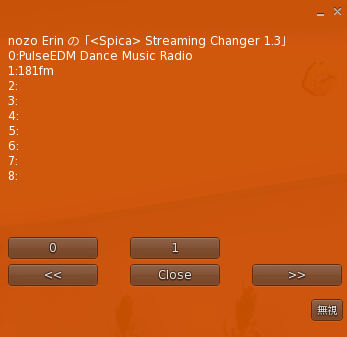
配信したいURLの数字ボタンを押してください。
この作業の後にお客さんがRecive URLを押した場合もここで設定したURLがHUDへ送信されます。
■Optionメニュー
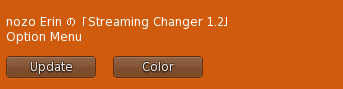
Update => この[Streaming Player HUD]の新しいVerが出ていたらアップデートが届きます。
Color => オブジェクトの色を変更できます。Red、Blue、Maroon、Indigo、Magenta、Lime、Silverから選べます。

1 件のトラックバック
トラックバック URL
http://nozomin.hopto.org/wp-trackback.php?p=170